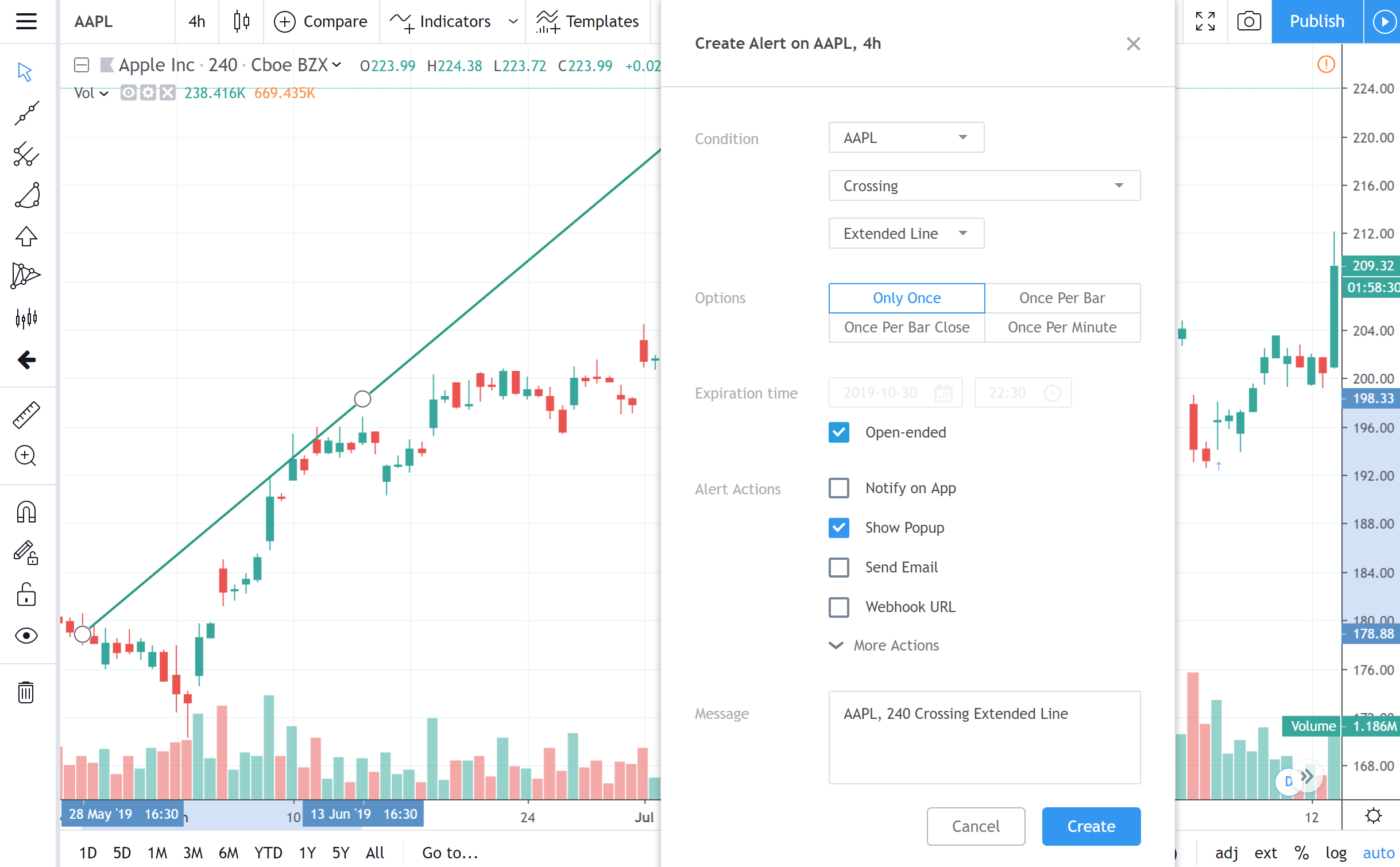Linhas Extendidas
Aplicação
Uma ferramenta de desenho de linha estendida permite colocar uma linha no gráfico que fica indefinidamente em qualquer direção. Pode ser usado para criar sua própria linha ou canal de tendência. A principal característica é que ela se estende indefinidamente. Isso significa que, não importa a distância do futuro ou do passado, você moverá o gráfico, uma linha ainda visível, ficando em branco no mesmo ângulo da origem.
Estilo
Na caixa de diálogo de propriedades de estilo, é possível alterar a aparência de uma linha estendida:
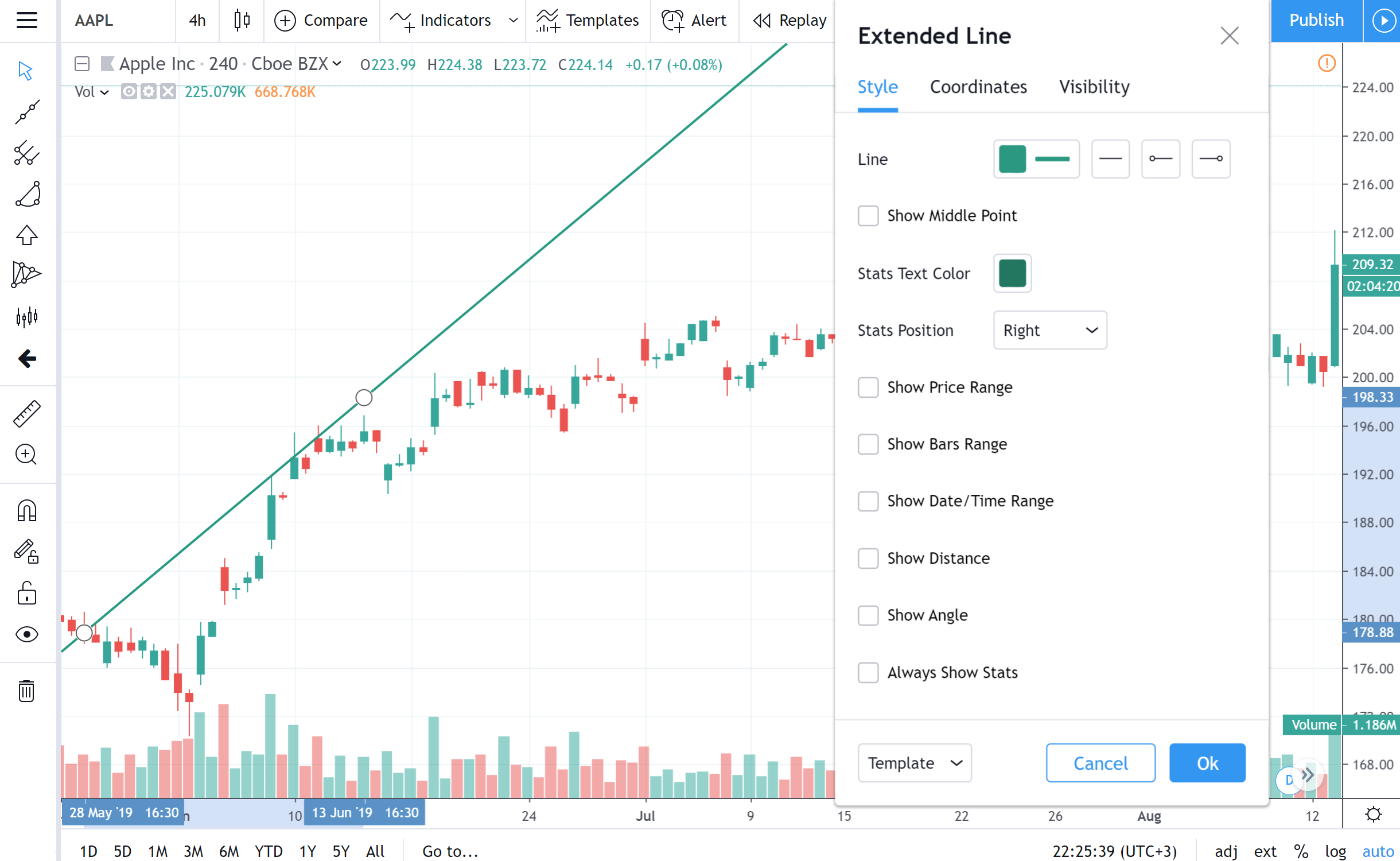
LINHA
Define a cor, opacidade, espessura e estilo de uma linha estendida. O segundo menu suspenso contém opções para definir o estilo da linha e estender uma ou ambas as extremidades da linha até o infinito.
Além disso, nas duas últimas listas suspensas de Linha, uma extremidade em forma de seta pode ser definida em vez de uma normal para as extremidades esquerda e direita da linha estendida. Para tornar a extremidade da linha visível, desative a extensão por controle deslizante.
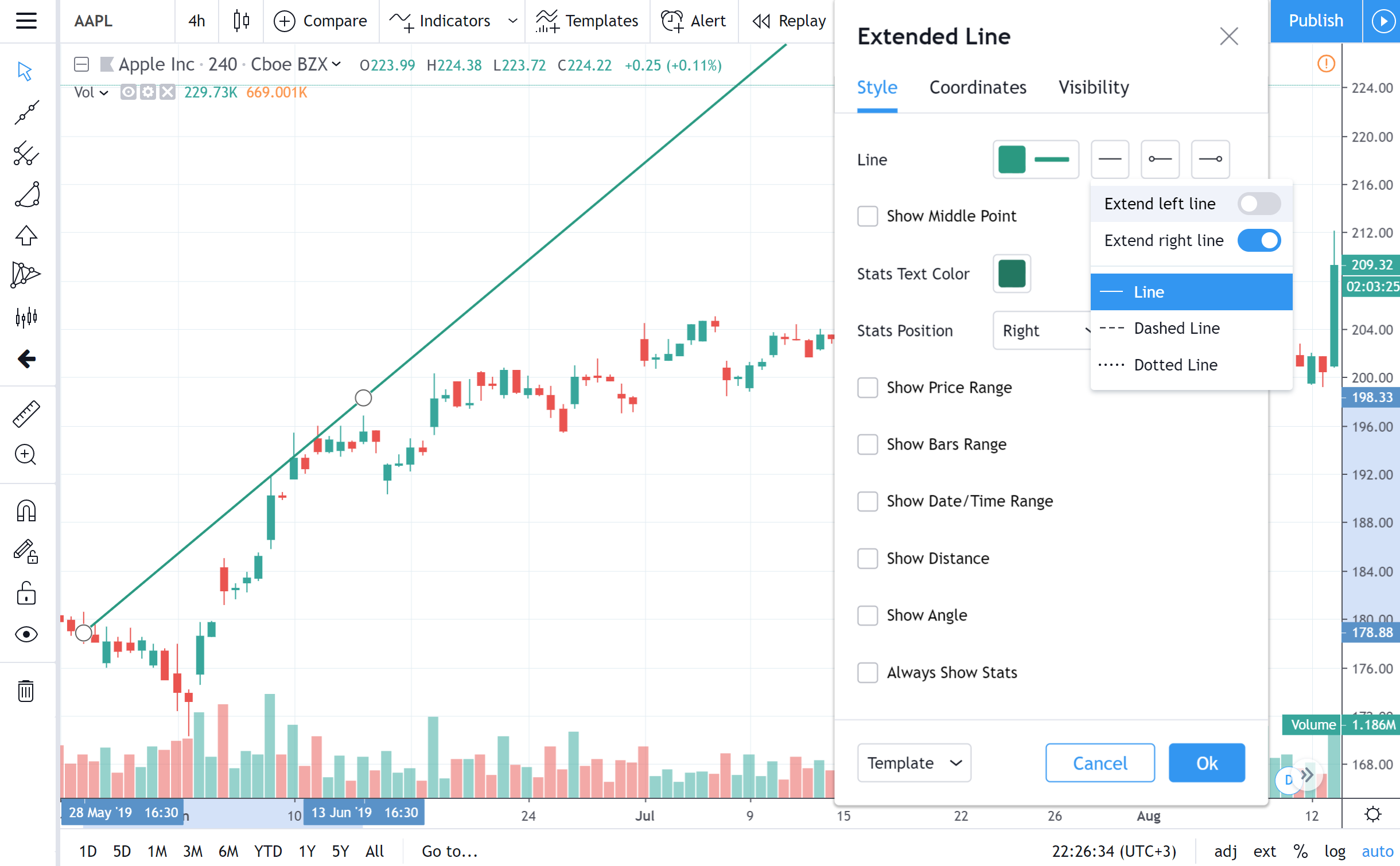
MOSTRAR PONTO MÉDIO
Alterna a visibilidade do ponto médio da linha estendida.
TEXTO
As caixas de seleção Mostrar Faixa de Preço, Faixa de Barras, Faixa de Data/Hora, Distância de Exibição e Ângulo de exibição permitem exibir o texto com as informações relevantes ao lado da linha estendida em um gráfico. Cor do Texto das Estatisticas permite alterar a cor, o tipo e o tamanho da fonte deste texto. A posição deste texto deve ser selecionada no menu suspenso Posição de Estatísticas.
MOSTRAR GAMA DE PREÇOS
Alterna a visibilidade do texto exibindo a faixa de preço entre os dois pontos da linha estendida.
SHOW BARS RANGE
Alterna a visibilidade do texto que exibe o número de barras entre os dois pontos da linha estendida.
MOSTRAR DATA / HORA
Alterna a visibilidade do texto que exibe o intervalo de data / hora entre os dois pontos da linha estendida.
MOSTRAR DISTÂNCIA
Alterna a visibilidade do texto que exibe a distância específica (em termos de períodos) entre os dois pontos da linha estendida.
MOSTRAR ÂNGULO
Alterna a visibilidade do texto que exibe o ângulo de inclinação da linha estendida (em graus).
MOSTRE SEMPRE ESTATÍSTICAS
Se esta caixa de seleção não estiver selecionada, o Texto de estatísticas aparecerá ao lado somente quando a Linha estendida for selecionada com um clique do mouse.
Coordenadas
Na caixa de diálogo Propriedades das coordenadas, você pode definir com precisão a posição dos pontos finais da linha estendida na escala de preços (definindo o preço) e na escala de tempo (definindo o número da barra):

PREÇO 1
Permite a colocação precisa do primeiro ponto da linha estendida (Preço 1) usando um número de barra e preço.
PREÇO 2
Permite a colocação precisa do segundo ponto da linha estendida (Preço 2) usando um número de barra e preço.
Visibilidade
Na caixa de diálogo de propriedades de visibilidade, você pode alternar a ferramenta Etiqueta de preço exibida em gráficos de diferentes períodos de tempo:

Alerta
É possível definir um alerta para ser notificado sobre uma série que cruzou a Linha Estendida em um gráfico. Use o ícone do relógio na barra de ferramentas de desenho flutuante ou no menu do botão direito na própria Linha Estendida:

Em seguida, selecione uma condição, periodicidade e método preferencial de notificação, edite a massagem de notificação, se desejar, e pressione Criar: